By Nathan E. Malpass, Son Güncelleme: 6/12/2023
Bu hızlı tempolu dijital çağda, kişi listelerimiz kişisel ve profesyonel bağlantıların paha biçilmez havuzları haline geldi. Ancak, kazalar olur ve kazara meydana gelmesi alışılmadık bir durum değildir. bazı Google kişilerini sil, özellikle çok sayıda girişle uğraşırken.
Kendinizi ihtiyacınız olan bir durumda bulursanız bir yıl önceki Google kişilerini geri yükle, panik yapma. Google, kaybettiğiniz kişileri kurtarmanıza ve eski ihtişamlarına kavuşturmanıza yardımcı olabilecek güçlü araçlar ve özellikler sunar.
Bu makalede, size Google kişilerini başarılı bir şekilde nasıl geri yükleyeceğiniz konusunda kapsamlı bir kılavuz sağlayacağız. Hayati bağlantılara yeniden erişmenizi ve zaman içinde kurduğunuz ilişkileri korumanızı sağlamak için size adım adım talimatlar vereceğiz.
İster bir veri arızası yaşadınız, ister sadece kişi listenizin önceki bir sürümünü yeniden ziyaret etmek isteyin, bu kılavuz sizi bu değerli girişleri geri getirmek için gereken bilgi ve araçlarla donatacaktır.
Geri yükleme sürecine dalmadan önce akılda tutulması gereken bazı önemli noktaları ve kişilerinizi düzenli olarak yedeklemenin neden önemli olduğunu inceleyelim. Ayrıca, dijital adres defterinizi korumanın önemini daha iyi anlamanızı sağlayacak şekilde iletişim kaybına yol açabilecek bazı yaygın senaryoları da tartışacağız.
O halde, bir yıl önceki değerli Google kişilerinizi geri alma yoluna başlayalım!
1. Bölüm: Google Kişilerini Bir Yıl Öncesinden Geri Yüklemenin En İyi YöntemleriBölüm #2: Android'de Bir Yıl Öncesinden Google Kişilerini Geri Yüklemenin En İyi Yolu: FoneDog Android Veri KurtarmaSonuç
1. Bölüm: Google Kişilerini Bir Yıl Öncesinden Geri Yüklemenin En İyi Yöntemleri
1. Yöntem: Bir Web Tarayıcısında Google Kişilerini Kullanma
Google kişilerini bir yıl öncesinden geri yükleme işlemi, çeşitli yöntemler kullanılarak gerçekleştirilebilen bir görevdir. Bu yazıda, kayıp kişilerinizi kurtarmanıza yardımcı olacak en iyi yöntemleri keşfedeceğiz. Bir web tarayıcısında yapmaya başlayalım.
- Google Kişileri Web Tarayıcısında Açın: İlk adım, tercih ettiğiniz web tarayıcısında Google Kişileri açmaktır. URL'yi ziyaret ederek Google Kişilerine erişebilirsiniz “contacts.google.com” veya üzerine tıklayarak "Google Uygulamaları" menüsü (genellikle dokuz nokta ile gösterilir) ve seçim “Çağrı Özel” kullanılabilir uygulamalar listesinden.
- Google Hesabınızda oturum açın: Geri yüklemek istediğiniz kişilerle ilişkili Google Hesabında oturum açtığınızdan emin olun. Birden çok Google Hesabınız varsa doğru hesapla oturum açtığınızdan emin olun.
- "Diğer" Menüsüne erişin: Google Kişiler arayüzüne girdikten sonra, "Daha" ekranın sol tarafında bulunan menü. Üç hizalı yatay çizgi olarak gösterilir. Menü seçeneklerini genişletmek için üzerine tıklayın.
- "Değişiklikleri Geri Al"ı seçin: "Diğer" menüsünde seçeneği bulacaksınız "Değişiklikleri geri al". Devam etmek için üzerine tıklayın.
- Zaman Çerçevesini Seçin: Geri almak istediğiniz değişiklikler için zaman çerçevesini seçmenize izin veren bir açılır menü görünecektir. Bir yıl önceki kişileri geri yüklemek istediğiniz için listeden uygun seçeneği belirleyin. Bu durumda, seçin "Özel" veya "Özel Tarih" ve kişileri kurtarmak istediğiniz dönemi kapsayan tarih aralığını girin.
- Onaylayın ve Geri Yükleyin: İstenen zaman dilimini seçtikten sonra, "Onayla" veya "Değişiklikleri Geri Al" geri yükleme işlemini başlatmak için düğmesine basın. Google Kişiler daha sonra belirtilen süre içinde yapılan değişiklikleri analiz edecek ve silinen veya kaybolan kişileri geri yüklemek de dahil olmak üzere önceki duruma geri dönmeye çalışacaktır.
- Geri Yüklenen Kişileri İnceleyin: Geri yükleme işlemi tamamlandıktan sonra Google Kişiler, başarıyla geri yüklenen kişileri görüntüler. Geri yüklenen kişileri gözden geçirmek için biraz zaman ayırın ve her şeyin beklendiği gibi olduğundan emin olun.
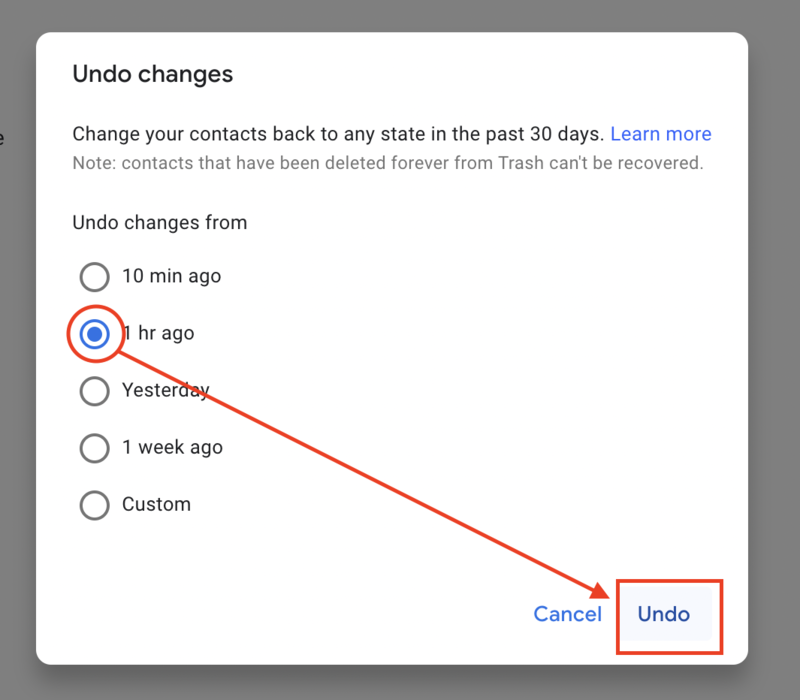
Bu yöntemin öncelikle, belirtilen zaman çerçevesi içinde kişilerinizde yapılan değişikliklere dayandığını unutmamak önemlidir. Bu süre içinde kişileri sildiyseniz veya kaybettiyseniz, bu yöntem onları başarılı bir şekilde geri yüklemelidir. Ancak herhangi bir değişiklik yapmadıysanız veya kişiler belirtilen süreden önce kaybolduysa veya silindiyse bu yöntem etkili olmayabilir.
2. Yöntem: Mobil Uygulamada Google Kişiler Çöp Kutusunu Kullanma
Bir yıl önceki Google kişilerini web tarayıcı yöntemini kullanarak geri yükleyemiyorsanız veya aradığınız kişiler belirtilen süre içinde değilse, Google Kişiler mobil uygulamasını kullanarak Çöp Kutusu'ndan silinen kişileri geri yüklemeyi deneyebilirsiniz. Bu adımları takip et:
- Google Kişiler Uygulamasını Kurun ve Başlatın: Google Kişiler uygulamasını App Store'dan (iOS için) veya Google Play Store (Android için). Kurulduktan sonra, mobil cihazınızda uygulamayı açın.
- Google Hesabınızda oturum açın: Geri yüklemek istediğiniz kişilerle ilişkili Google Hesabında oturum açtığınızdan emin olun. İstenirse oturum açmak için hesap kimlik bilgilerinizi kullanın.
- Menüye Erişin: Genellikle şu şekilde gösterilen menü simgesini arayın: üç hizalı yatay çizgi, uygulamanın sol üst köşesinde bulunur. Menüyü açmak için üzerine dokunun.
- “Çöp Kutusu”nu seçin: Menüde bulun ve üzerine dokunun. "Çöp" seçenek. Bu sizi silinen kişilerin geçici olarak saklandığı Çöp Kutusu klasörüne götürecektir.
- Silinmiş Kişileri İnceleyin: Artık Google hesabınızdan silinmiş kişilerin bir listesini göreceksiniz. Listede ilerleyin ve geri yüklemek istediğiniz kişileri bulun.
- Kişileri Geri Yükle: Silinen bir kişiyi geri yüklemek için, ayrıntılarını açmak üzere üzerine dokunun. Ardından, üzerine dokunun. “Geri Yükle” veya “Silme İşlemini Geri Al” seçenek. Kişi, ana kişi listenize geri taşınacaktır.
- İşlemi Tekrarlayın: Geri yüklenecek birden çok silinmiş kişiniz varsa, istenen tüm kişiler geri yüklenene kadar her kişi için 6. adımı tekrarlayın.
- Geri Yüklenen Kişileri Doğrulayın: Kişileri geri yükledikten sonra, Google Kişiler uygulamasındaki ana kişi listenize geri dönün. Geri yüklenen kişilerin artık mevcut ve erişilebilir olduğundan emin olun.
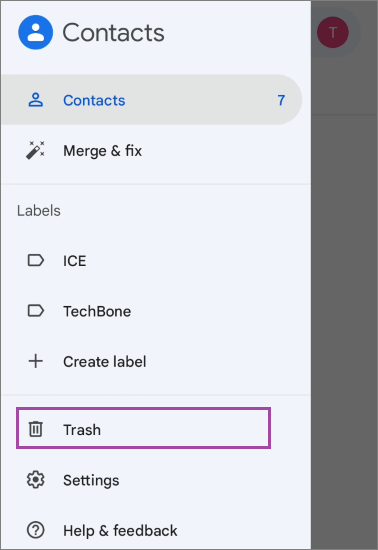
Google Kişiler mobil uygulaması aracılığıyla Çöp Kutusu klasörüne erişerek, web tarayıcısı yöntemi kullanılarak geri yüklenmemiş olabilecek kişileri kurtarmak için ek bir şansınız olur. Çöp Kutusu klasörü, silinen kişileri kalıcı olarak silinmeden önce sınırlı bir süre tutar, bu nedenle hemen harekete geçmek çok önemlidir.
Yöntem 3: iPhone'larda Gmail Kullanarak Kişileri Geri Yükleyin
Google kişilerinizi daha önce cihazınızla senkronize ettiyseniz Gmail hesap ve onları iPhone'unuza geri yüklemek istiyorsanız, aşağıdaki adımları izleyerek bir yıl önceki Google kişilerini kolayca geri yükleyebilirsiniz:
- iPhone'unuzda Ayarlar Uygulamasını açın: iPhone'unuzun ana ekranında Ayarlar uygulamasını bulun ve ayarlar menüsünü açmak için üzerine dokunun.
- Aşağı Kaydırın ve “Parolalar ve Hesaplar” üzerine dokunun: Ayarlar menüsünde aşağı kaydırın ve bulun “Parolalar ve Hesaplar” seçenek. Devam etmek için üzerine dokunun.
- “Hesap Ekle” üzerine dokunun: Altında "Hesaplar" bölümünde, iPhone'unuza bağlı hesapların bir listesini bulacaksınız. üzerine dokunun "Hesap eklemek" yeni bir hesap ekleme seçeneği.
- "Google"ı seçin: Kullanılabilir hesap seçenekleri listesinden, "Google" iPhone'unuza eklemek istediğiniz hesap türü olarak.
- Google Hesabınızda oturum açın: Google hesabı kimlik bilgilerinizi (e-posta adresi ve şifre) girin ve geri yüklemek istediğiniz kişilerle ilişkili Google Hesabınızda oturum açın.
- Kişi Senkronizasyonunu Etkinleştir: Oturum açtıktan sonra, iPhone'unuzla senkronize etmek için çeşitli seçenekler göreceksiniz. için geçiş anahtarının olduğundan emin olun. “Çağrı Özel” etkin. Bu, Google kişilerinizin iPhone'unuzla senkronize edilmesini sağlar.
- "Kaydet" veya "Bitti" üzerine dokunun: Kişi senkronizasyonunu etkinleştirdikten sonra, üzerine dokunun. "Kaydet" veya "Bitti" Değişiklikleri kaydetmek ve kurulumu tamamlamak için
- iPhone'unuzda Kişiler Uygulamasını açın: iPhone'unuzun ana ekranında Kişiler uygulamasını bulun ve uygulamayı açmak için üzerine dokunun.
- Kişilerin Senkronize Edilmesini Bekleyin: iPhone'unuz şimdi Google kişilerinizi iPhone'unuzun kişi listesiyle senkronize etmeye başlayacak. Bu işlem, sahip olduğunuz kişi sayısına bağlı olarak biraz zaman alabilir.
- Geri Yüklenen Kişileri Doğrulayın: Eşitleme işlemi tamamlandıktan sonra, geri yüklenen Google kişilerinin artık cihazınızda bulunduğundan emin olmak için iPhone'unuzun kişi listesini kontrol edin.
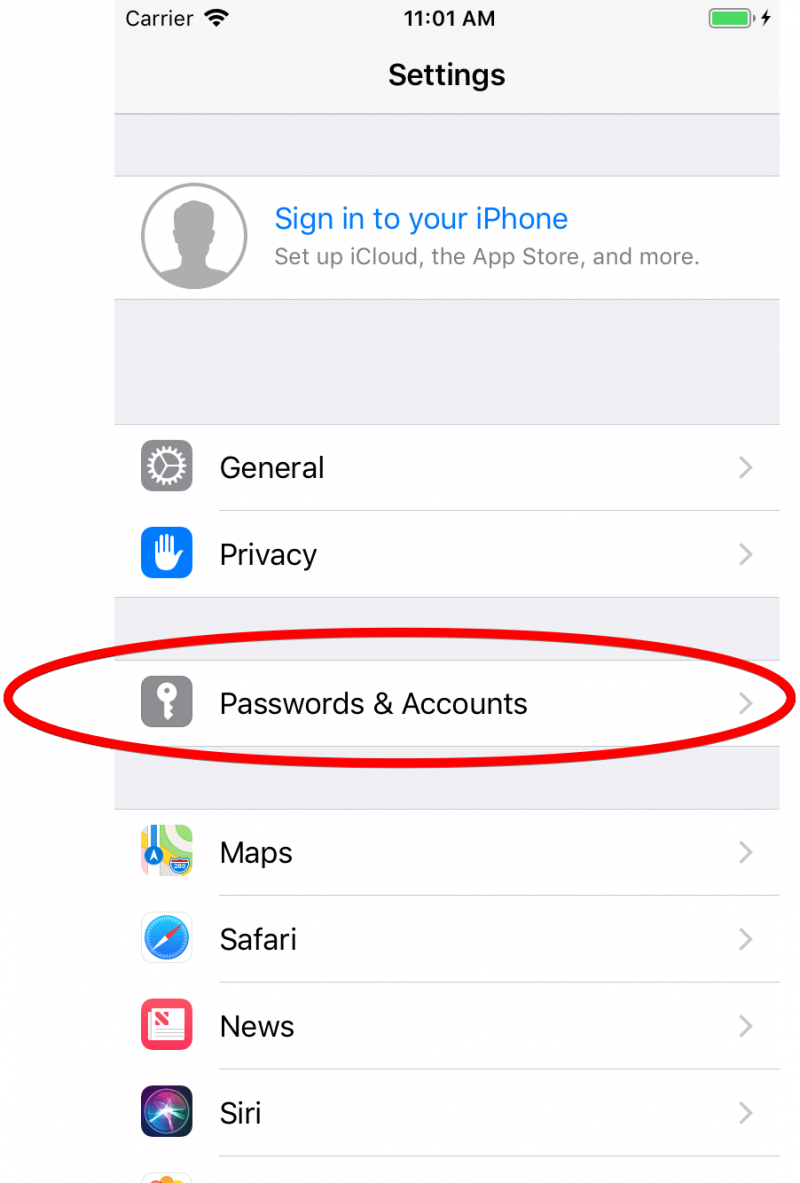
Google Hesabınızı iPhone'unuza ekleyerek ve kişi senkronizasyonunu etkinleştirerek, Google kişilerinizi sorunsuz bir şekilde geri yükleyebilir ve iPhone'unuzun kişi listesiyle senkronize edebilirsiniz. Bu yöntem, tüm kişilerinize birden fazla cihaz üzerinden erişebilmenizi sağlar.
Kişilerinizde yaptığınız değişikliklerin veya güncellemelerin tüm cihazlarınıza yansıtıldığından emin olmak için Google Hesabınızı ve iPhone kişi senkronizasyonu ayarlarınızı güncel tutmayı unutmayın.
Bölüm #2: Android'de Bir Yıl Öncesinden Google Kişilerini Geri Yüklemenin En İyi Yolu: FoneDog Android Veri Kurtarma
En iyi yolu bir yıl önceki Google kişilerini geri yükle burada. Android cihazınızdaki Google kişilerini geri yüklemek için güvenilir ve etkili bir yöntem arıyorsanız, FoneDog Android Veri Kurtarma bunu başarmanıza yardımcı olabilecek güçlü bir üçüncü taraf aracıdır.
Android Data Recovery
Silinen mesajları, fotoğrafları, kişileri, videoları, WhatsApp'ı vb. kurtarın.
Köklü veya köksüz Android'de Kayıp ve silinen verileri hızla bulun.
6000+ Android cihazla uyumludur.
Bedava indir
Bedava indir

Bunu kullanmak için aşağıdaki adımları izleyin serbestçe kullanılabilen Android veri kurtarma aracı:
- Cihazınızı Bilgisayara Bağlayın: Bilgisayarınızda FoneDog Android Veri Kurtarma'yı başlatın ve Android cihazınızı bir USB kablosu kullanarak bağlayın. Android cihazınızda USB hata ayıklamanın etkinleştirildiğinden emin olun. Etkinleştirmediyseniz, USB hata ayıklamasını etkinleştirmek için yazılım tarafından sağlanan istemleri izleyin.
- USB Hata Ayıklamaya İzin Ver: Android cihazınızı bilgisayara bağladığınızda, Android cihazınızda USB hata ayıklamasına izin vermek için izin isteyen bir istem alacaksınız. Üzerine dokunun "İzin vermek" gerekli izinleri vermek.
- Kurtarılacak Dosya Türü olarak "Kişiler"i seçin: Android cihazınız bağlandıktan ve FoneDog Android Veri Kurtarma tarafından tanındıktan sonra, kurtarılabilecek çeşitli dosya türleri göreceksiniz. Seçme “Çağrı Özel” dosya türleri listesinden ve tıklayın "Sonraki" Devam etmek için
- Silinen Kişileri Tarayın ve Önizleyin: FoneDog Android Veri Kurtarma şimdi Android cihazınızı silinmiş kişiler için taramaya başlayacak. Tarama işlemi tamamlandıktan sonra, kurtarılabilir kişileri yazılım arayüzünde önizleyebilirsiniz.
- Google Kişilerini Seçin ve Geri Yükleyin: Kurtarılabilir kişiler listesinden, geri yüklemek istediğiniz Google kişilerini seçin. Kurtarma için belirli kişileri veya tüm kişileri seçebilirsiniz. Seçiminizi yaptıktan sonra üzerine tıklayın. "Kurtarmak" geri yükleme işlemini başlatmak için düğmesine basın.
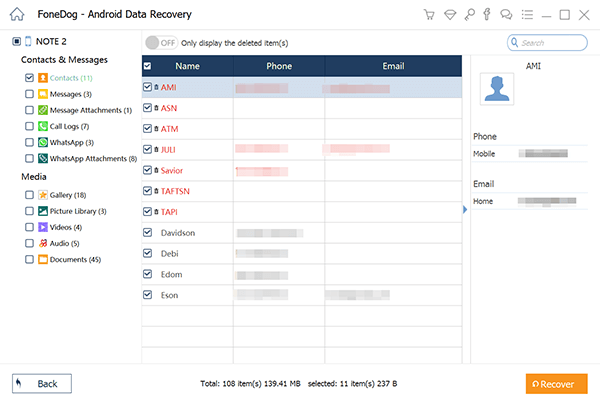
İnsanlar ayrıca okur2023 Rehberi: Silinen Kişiler SIM Karttan Nasıl KurtarılırKişileri Geri Yüklemek İçin Kapsamlı Bir Kılavuz Verizon Cloud
Sonuç
Bu adımları izleyerek, FoneDog Android Veri Kurtarma'yı etkili bir şekilde kullanabilirsiniz. bir yıl önceki Google kişilerini geri yükle Android cihazınızda.
Bu yöntem özellikle veri kaybıyla veya kişilerin yanlışlıkla silinmesiyle karşılaştıysanız ve kurtarma için güvenilir bir çözüme ihtiyacınız varsa kullanışlıdır.


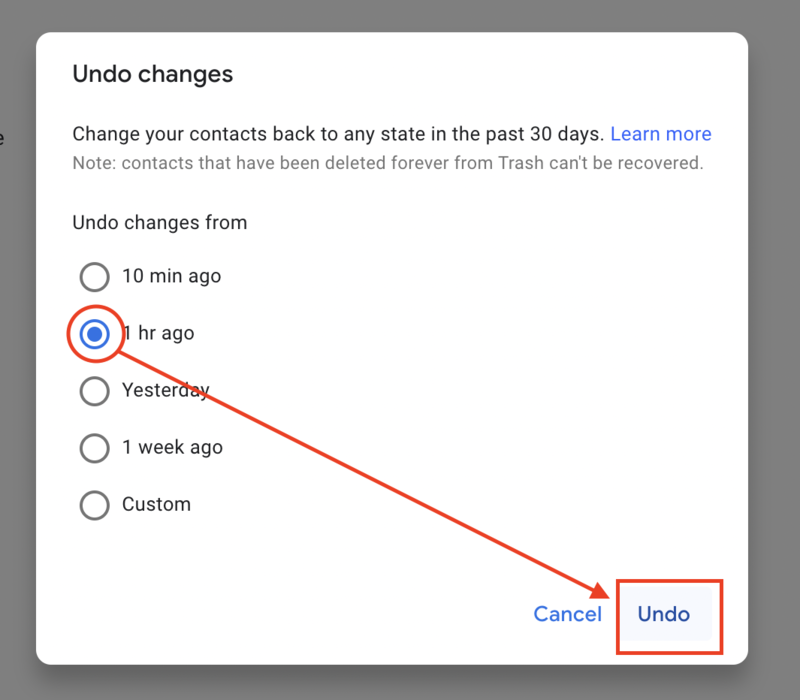
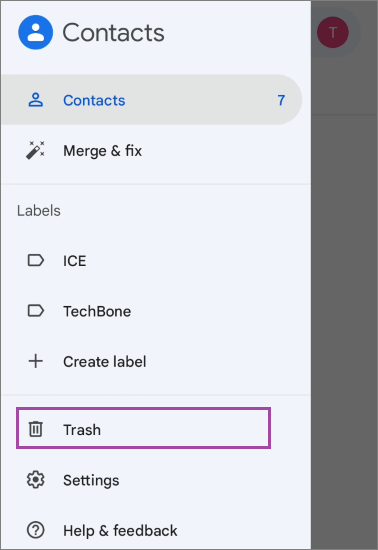
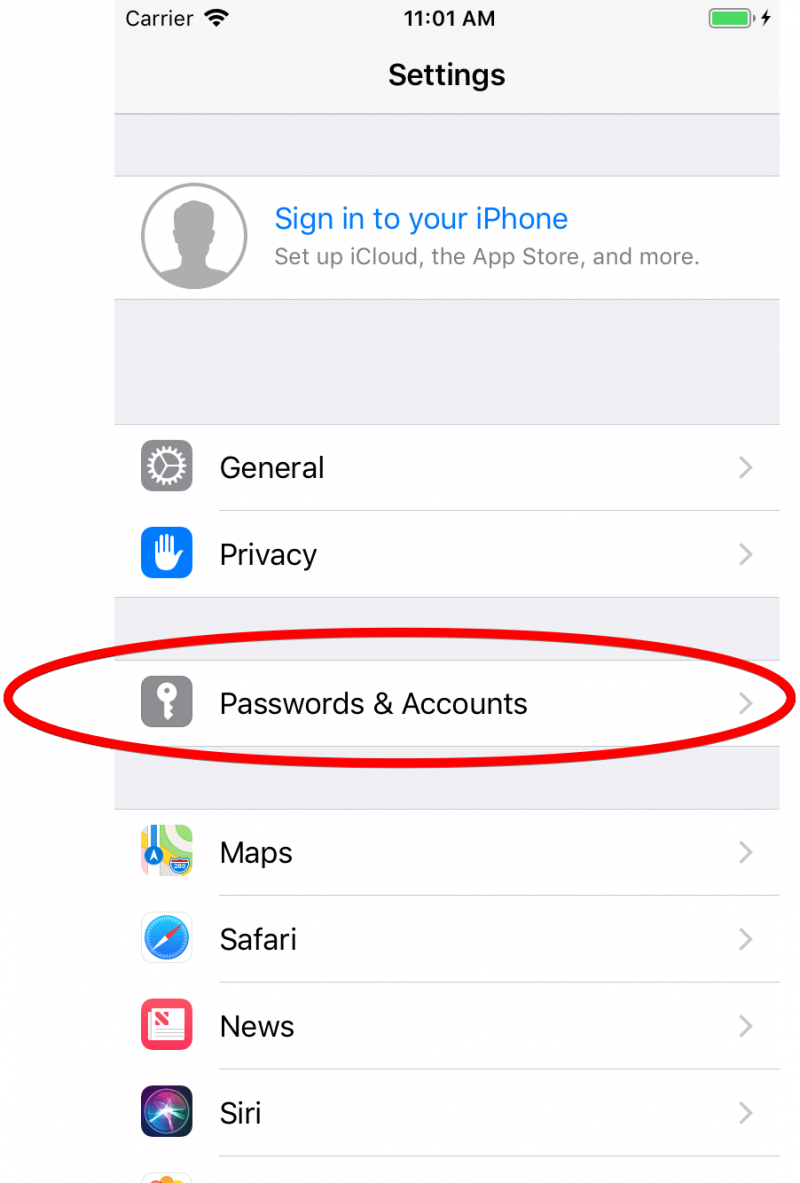

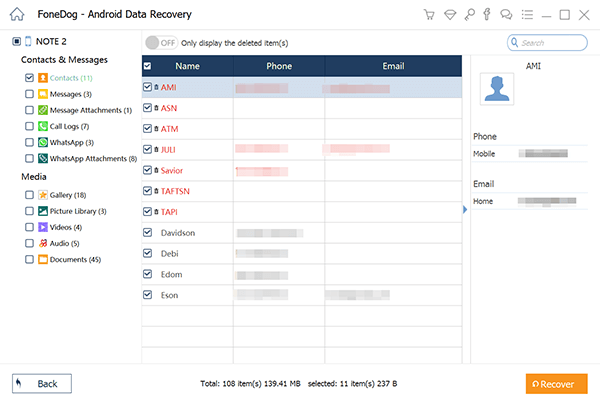
/
/